"Hi, ich habe einen MP4 Film und möchte diesen in eine VOB Datei umwandeln. Ist jemand ein kostenloses Tool bekannt, welches das möglichst ohne Qualitätsverlust kann?" - Markus Krecker
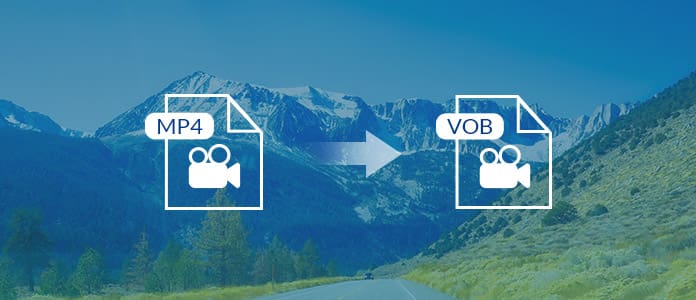
Haben Sie gleiches Problem wie der obige Nutzer? Möchten Sie Ihre MP4-Datei in VOB umwandeln? In diesem Artikel empfehlen wir Ihnen einen professionellen und leistungsstarken MP4 to VOB Converter, damit Sie Ihre MP4 Filme oder Videos zu VOB leicht und in guter Qualität umwandeln.
Suchen Sie nach einer zuverlässigen Lösung, um MP4 Video in VOB umzuwandeln? Aiseesoft Total Video Converter ist für Sie eine gute Wahl. Diese Software ermöglicht Ihnen, alle gängigen Video/Audioformate zu konvertieren, Videolänge zu schneiden, Videoqualität zu verbessern usw.
Laden Sie diese Software nach obigen Links auf Ihrem Computer herunter. Installieren Sie die Software und befolgen Sie untere Schritte, um MP4 in VOB zu konvertieren.
Schritt 1: MP4 Video in Aiseesoft Total Video Converter laden
Starten Sie die Software. Klicken Sie in der Menüleiste auf "Datei hinzufügen". Wählen Sie Ihre MP4 Videos auf der Festplatte Ihres Computers. Klicken Sie auf "Öffnen" und laden Sie die Datei in die Software.
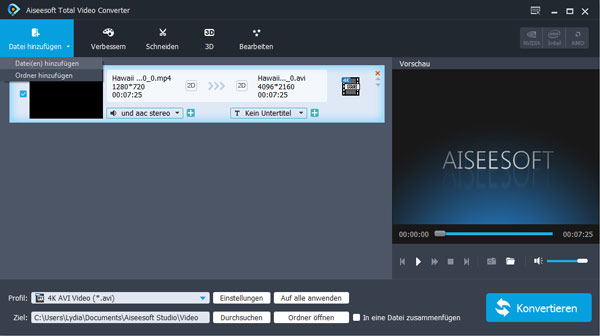
Schritt 2: VOB als Ausgabeformat einstellen
Klicken Sie auf die Dropdown-Liste bei "Profil". Geben Sie "VOB" im Suchfeld ein. Wählen Sie ein geeignetes Profil, um VOB als Ausgabeformat einzustellen.
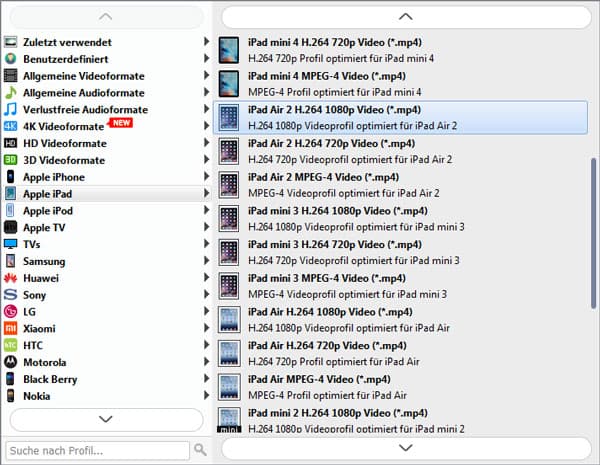
Schritt 3: Speicherort für VOB-Datei wählen
Klicken Sie auf den "Durchsuchen"-Button. Wählen Sie einen Speicherort, wo sich die VOB-Datei nach der Konvertierung befinden wird.
Schritt 4: MP4 in VOB umwandeln
Klicken Sie unten rechts auf den "Konvertieren"-Button, um MP4 zu VOB umzuwandeln. Nach der Konvertierung öffnen Sie den Ordner. Hier können Sie die umgewandelte VOB-Datei finden und abspielen.
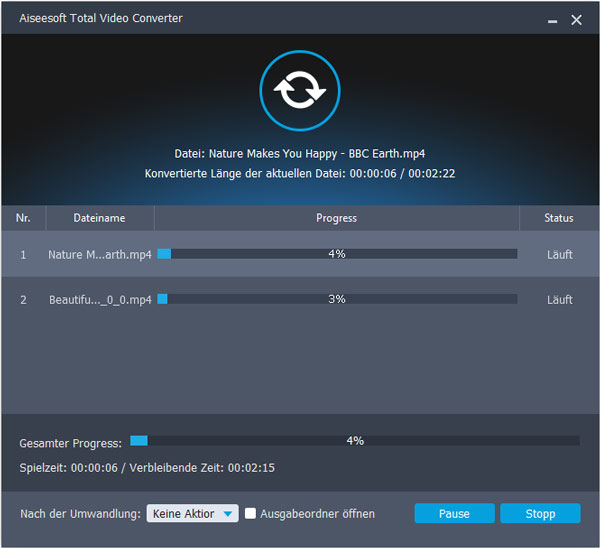
Mit diesem Aiseesoft Total Video Converter kann man MP4 in VOB leicht und verlustfrei umwandeln. Vor der Umwandlung können Sie auch Ihr MP4 Video drehen, schneiden und bearbeiten.
Wenn Sie Ihre DVD Disc in VOB oder andere Video/Audioformate umwandeln möchten, können Sie Aiseesoft Video Converter Ultimate, ein Pro-Version von Total Video Converter, verwenden.
Wenn Sie keine Software installieren wollen, können Sie mithilft eines Online Video Converters MP4 in VOB umwandeln. Apeaksoft Kostenloser Online Video Converter ist dafür empfehlenswert.
Schritt 1: Öffnen Sie die Website: https://www.apeaksoft.com/de/free-online-video-converter/.
Schritt 2: Klicken Sie in der Mitte auf den Button "Dateien zum Konvertieren hinzufügen" > "Datei hinzufügen". Wählen Sie Ihre MP4 Videos und klicken Sie auf "Öffnen", um sie auf die Website zu laden.
Schritt 3: Wählen Sie unten das "VOB"-Format. Und schließlich klicken Sie unten rechts auf den "Konvertieren"-Button. Dann beginnt der Online MP4 to VOB Converter geladene MP4 Videos zu VOB zu konvertieren.
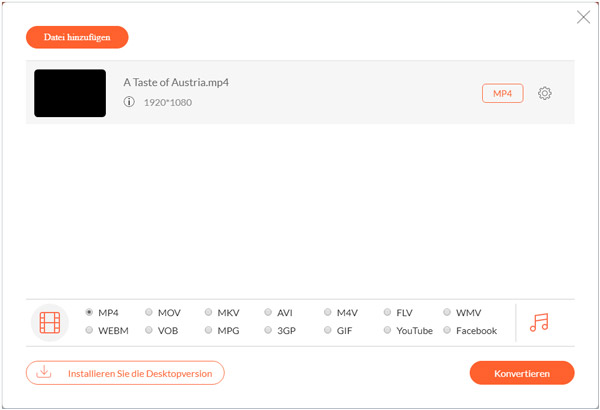
Fazit
Oben haben wir Ihnen einen professionellen MP4 to VOB Converter - Aiseesoft Total Video Converter empfohlen. Damit können Sie Ihr MP4 Video problemlos umwandeln und bearbeiten. Außerdem können Sie damit MP4 Video in Audioformate konvertieren, wie z.B. MP4 in MP3 umwandeln, um die Audiodatei bequem zu hören.
 Schreiben Sie hier den ersten Kommentar!
Schreiben Sie hier den ersten Kommentar!